our pouvoir jouer aux jeux PS3 sur disque dur externe USB, il faut qu'il soit formaté en FAT32.
Cependant, Windows refuse le formatage en FAT32 pour les disques dur de plus de 32Go.
Ce tutoriel vous explique comment formater un gros disque dur en FAT32 pour y copier vos jeux PS3.
- FNeT Utilities FAT32 Format.
FNeT Utilities FAT32 Format.
- Un disque dur ... .
.
Si vous ne voulez pas définir tout le disque dur pour vos jeux PS3, vous devez suivre cette étape pour définir une certaine taille pour vos jeux. Sinon, si vous voulez que vos jeux prennent tout l'espace disponible sur le disque dur (en utilisant une partition déjà créée), allez à l'étape 3.
- Dans le menu démarrer, exécuter, ou dans la barre de recherche, tapez "DISKMGMT.MSC".

- Ici vous pourrez supprimer, agrandir, ou créer une partition de la taille que vous voulez.
- Lancez FNeT Utilities FAT32 Format.
- Choisissez le périphérique USB, ainsi que la lettre de la partition à convertir en FAT32.

- Faites start.
Cependant, Windows refuse le formatage en FAT32 pour les disques dur de plus de 32Go.
Ce tutoriel vous explique comment formater un gros disque dur en FAT32 pour y copier vos jeux PS3.
Étape 1 - Nécessaire
-
 FNeT Utilities FAT32 Format.
FNeT Utilities FAT32 Format.- Un disque dur ...
Étape 2 - Choisir la taille de la partition
Si vous ne voulez pas définir tout le disque dur pour vos jeux PS3, vous devez suivre cette étape pour définir une certaine taille pour vos jeux. Sinon, si vous voulez que vos jeux prennent tout l'espace disponible sur le disque dur (en utilisant une partition déjà créée), allez à l'étape 3.
- Dans le menu démarrer, exécuter, ou dans la barre de recherche, tapez "DISKMGMT.MSC".

- Ici vous pourrez supprimer, agrandir, ou créer une partition de la taille que vous voulez.
Étape 3 - Formatage en FAT32
- Lancez FNeT Utilities FAT32 Format.
- Choisissez le périphérique USB, ainsi que la lettre de la partition à convertir en FAT32.

- Faites start.

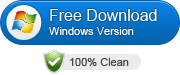
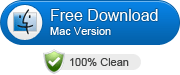









 vous voyez votre PC :
vous voyez votre PC :



